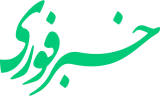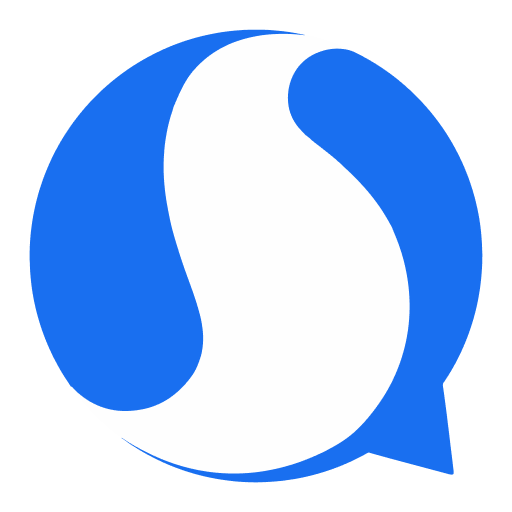گجتها و ۱۰ ترفند عیبیابی و رفع مشکل آنها
در این مطلب به ۱۰ مورد از روشهای عیبیابی و رفع مشکل فناوریهای مختلف میپردازیم.
هر مشکلی بر اثر یک مسئله به وجود آمده است و کافی است منشا آن مشکل را پیدا و بعد رفع کنید. با این وجود، بسیاری از رایجترین مشکلات فناوری دارای راهحلهایی آسان و سرراست هستند.
در ادامه میخواهیم به ۱۰ مورد از این ترفندهای عیبیابی و رفع مشکل فناوریهای مختلف اشاره کنیم. شما با استفاده از این ۱۰ ترفند، میتوانید بسیاری از مشکلات گجتهای خود را برطرف کنید و دیگر نیازی به ارسال دستگاه به گارانتی و تعمیرگاه یا هزینه کردن زیاد برای تعمیر آنها نیست.
یک بار خاموش و دوباره روشن کنید
خاموش و روشن کردن دستگاههای برقی و کامپیوتری، یک روش رایج برای حل مشکل و تعمیر آنها در زندگی است.
بسیاری از مشکلات بروز کرده از سوی نرمافزار هستند و خاموش کردن کامپیوتر، لپتاپ، مودم، روتر، تلفن هوشمند و سایر گجتها و راهاندازی دوباره آنها میتواند مشکل را برطرف کند. سیستمعاملها همزمان فرآیندهای زیادی را اجرا میکنند. هنگامی که یک یا چند فرآیند به مشکلی برخورد کنند؛ میتوانند باعث واکنش زنجیرهای شده و عملکرد دستگاه را تحت تاثیر قرار دهند.
گاهی اوقات میتوانید فرآیند خاصی که باعث ایجاد مشکل شده است را شناسایی کرده و دوباره ریستارت کنید؛ اما اغلب اوقات راهاندازی دستگاه و پاک کردن صفحات حافظه از فرآیندهای اجرا شده سادهتر است.
ریستارت دستگاه یک آزمایش خوب برای یافتن جواب این پرسش است که منشا مشکل نرمافزاری یا سختافزاری است. اگر کامپیوتر شما کند شده و برای انجام کاری، زمان طولانی درخواست میکند و بعد با یک ریستارت مشکل حل میشود؛ پس مشکل نرمافزاری بوده است. اما اگر پس از ریستارت، همچنان مشکل پابرجا بود؛ آنگاه میتوانید دنبال منشا سختافزاری مشکل مانند خراب بودن هارددیسک یا حافظه رم بگردید.
برای بسیاری از دستگاهها، پروسه خاموش/روشن یا ریستارت بسیار ساده است. انگشت خود را برای مدت کوتاهی روی کلید پاور بگیرید تا گزینههای خاموش و ریستارت ظاهر شوند یا دستگاه خاموش شود و شما پس از چند ثانیه دوباره روشن کنید. در گوشی آیفون میتوانید کلیدهای کم و زیاد کردن صدا را به طور همزمان با کلید روشن/خاموش بگیرید تا ریستارت شود.
برای دستگاههایی که هرگز کلید ریستارت ندارند؛ کشیدن آنها از برق و دوباره زدن آنها به پریز برق پس از ۳۰ ثانیه جواب میدهد.
برای آخرین بهروزرسانی منتشر شده بررسی کنید
بروز یک مشکل مدام، همیشه به خاطر عیب سختافزاری نیست. گاهی اوقات یک باگ و مشکل نرمافزاری که وصله نشده است؛ میتواند منشا بروز مشکل باشد و تا زمانی که رفع نشود؛ همچنان ظاهر شود. شما غالب اوقات با گشتن برای آخرین بهروزرسانی منتشر شده و نصب بسته بهروزرسانی و وصله معرفی شده؛ میتوانید مشکل را برای همیشه برطرف کنید.
به طور کلی، ایده خوب این است که به محض انتشار یک بسته جدید برای سیستمعامل یا فریمویر دستگاههای مختلف، آنها را بهروزرسانی کنید تا هم مشکلات رایج و موجود از بین بروند و از مانع از بروز مشکلات بالقوه در آینده شوید.
فرآیند بهروزرسانی در دستگاههای مختلف متفاوت است. گاهی اوقات شما باید بسته بهروزرسانی را از اینترنت دریافت و طبق دستورالعملی روی دستگاه و فریمویر آن نصب کنید. برخی اوقات خود دستگاه با اتصال به اینترنت، به طور خودکار بهروزرسانی میشود.
در دستگاههایی مانند کنسولهای بازی باید خود شرکت سازنده کنسول، دستگاه شما را بهروزرسانی کند.
معمولا، مشکلاتی که با بهروزرسانی از بین میروند؛ پیش از اینکه برای آنها وصلهای منتشر شود؛ توسط کاربران و کارشناسان و هکرهای کلاه سفید در وب و انجمنها معرفی شدند. بنابراین؛ ایده خوبی است وقتی به مشکلی در یک دستگاه برمیخورید؛ کمی در وب جستوجو کنید آیا این مشکل با بهروزرسانی رفع میشود و همگانی است یا خیر!
ریست فکتوری یا تنظیمات کارخانه

این ترفند هم تقریبا برای همه دستگاههای الکتریکی کاربرد دارد. از گوشی موبایل تا تبلت و ساعت هوشمند و لپتاپ و مودم، امکان بازگرداندن تنظیمات کارخانه وجود دارد. هر دستگاه هوشمندی که میتواند مشکل را به شما نشان بدهد؛ این قابلیت را هم دارد که به تنظیمات کارخانه یا ریست فکتوری برگردد.
بسیاری از دستگاهها مانند مودمها، روترها، تلویزیونهای هوشمند، پوشیدنیها، ردیابهای تناسب اندام، ساعتهای هوشمند و ... دارای یک کلید کوچک و سوراخمانند ریست هستند که با فشردن آن به مدت ۳۰ ثانیه، دستگاه را ریست و به تنظیمات کارخانه برمیگردانند.
فقط باید به خاطر داشته باشید که استفاده از ریست فکتوری، خطر از دست دادن دادههای ذخیره شده روی دستگاه را دارد. درباره یک اسمارتفون میتواند شامل کل کتابخانه عکسهای شما باشد.
مشکلات بلوتوث؟ دوباره دستگاهها را با هم جفت کنید
برخی از دستگاههای فراموش میکنند که از طریق بلوتوث با دستگاه دیگر جفت شدهاند و لینک اتصال خود را از دست میدهند. این مشکل بسیار شایعی است و رفع آن کاملا آسان است. باید دوباره اقدام به جفت کردن دو دستگاه کنید.
گاهی اوقات نیاز است روی دستگاه اصلی، اتصال برقرار شده را پاک کرده یا به اصطلاح «forget» کنید و دوباره از طریق دستگاه دوم سعی در ساختن یک اتصال و کانکشن باشید.
برخی از دستگاهها مانند ایرپادزهای اپل در هنگام جفتسازی دوباره، تنظیمات اولیه را فراموش میکنند و شما نیاز دارید پس از برقراری دوباره اتصال بلوتوث، تنظیمات دلخواه خود را وارد کنید.
به حالت Safe Mode بروید
Safe mode حالتی از بوت شدن در دستگاههایی مانند پیسیهای ویندوز، مک یا گوشیهای اندروید است که سیستمعامل را با کمترین نرمافزار و تنظیمات و فرآیندها اجرا میکند. بسیاری از افزودنیهای هسته سیستمعامل، درایوها، پوستهها، ابزارهای گرافیکی و برنامههای درون استارتاپ در این حالت اجرا نمیشوند تا منشا مشکل پیدا و رفع شود.
Safe mode این فرصت را برای شما فراهم میکند تا در یک محیط امن و پایدار، تنظیمات دستگاه خود را تغییر دهید یا اینکه نرمافزاری را پاک کنید.
در macOS، شروع safe mode میتواند با بررسی یکپارچگی سیستم هم همراه باشد و هر مشکلی که در طول بارگذاری مشاهده شود را به شما گزارش داده یا اصلاح کند. گاهی اوقات همین اتفاق کافی است تا مشکل سیستم برطرف شود.
نیاز دارید یاد بگیرید چگونه دستگاههای مختلف از جمله کامپیوترهای ویندوزی را به حالت safe mode ببرید و کدام ترکیب کلیدهای MAC این مود را فعال میکند.
در اتصالها و کابلها مشکل دارید؟ آنها را جابهجا یا جایگزین کنید

هنوز در بسیاری از مواقع، کابلها نقطه خرابی هستند. بارزترین مثال میتواند کابلهای USB شارژ تلفنهای هوشمند باشد. کابلهای شارژ به دفعات زیاد مورد استفاده قرار میگیرند و به طور مداوم در حال خم شدن هستند. پس، جای تعجب نیست که اغلب آنها روزی خراب شوند. تعویض کابل قدیمی با یک کابل جدید میتواند مشکل شما را حل کند یا به شما در تشخیص بیشتر کمک کند.
اگر با استفاده از کابل جدید، مشکل برطرف نشد؛ ممکن است در دستگاهی که به آن وصل شده مشکلی وجود داشته باشد. مثلا درگاه USB کامپیوتر یا پریز برق مشکل وجود دارد. این احتمال هم هست که درگاه روی خود دستگاه گوشی مشکل داشته باشد.
در شبکه، بسیاری از مشکلات میتواند از کابلها و درگاهها شروع شود. معیوب بودن یک کابل میتواند باعث قطعی شبکه و اینترنت، افتادن نویز زیاد روی اینترنت، کاهش و افت سرعت، عدم شناسایی درست دستگاهها در شبکه و چندین مشکل دیگر شود. کابلهای HDMI میتوانند بدون مشکل خراب شوند و بسیاری از آنها اصولا از ابتدا برای استفاده مناسب نیستند.
مشکل نرمافزاری؟ سعی کنید اپلیکیشن را دوباره نصب کنید
اگر مشکل شما نرمافزاری است و با چند بار ریستارت دستگاه رفع نشده است؛ بهتر است نرمافزار را پاک کرده و دوباره نصب کنید. اگر داریم درباره یک اپلیکیشن موبایل یا دسکتاپ صحبت میکنیم؛ این ایده کاملا جواب داده و میتواند به طور مستقیم مشکل را حل کند.
فقط به یاد داشته باشید که باید نرمافزار را از یک منبع دریافت و نصب کنید. گاهی نرمافزار باید از اینترنت دانلود شود و برخی اوقات باید از روی حافظه فلش یا دیویوی نصب گردد. باید ترتیبی بدهید که در هنگام نصب نرمافزار، اختلال یا قطعی به وجود نیاید تا نرمافزار به طور کامل و درستی نصب شود.
گجت روشن نمیشود؟ ابتدا آن را کامل شارژ کنید

برخی دستگاهها برای ماهها یا سالها کنار گذاشته شده و رها میشوند. اغلب اوقات، هنگامی که یک دستگاه قدیمی را بازیابی میکنید؛ حتی وقتی به شارژ است؛ باز روشن نمیشود.
دلیلش این است که وقتی باتریها کاملا خالی هستند؛ برای جلوگیری از آسیب رساندن به سلولها، باید به آرامی شارژ شوند. بنابراین، قبل از اینکه از این دستگاه که مدتها خاموش بوده و باتری کاملا خالی شده؛ بخواهید استفاده کنید؛ بهتر است مدتی بگذارید شارژ شود. اینکه چه مدت طول میکشد تا کامل شارژ شود؛ به خود دستگاه بستگی دارد، ولی معمولا باید چندین ساعت طول بکشد.
گجت مرطوب شده است؟ برنج استفاده نکنید
در میان کاربران این باور اشتباه رایج شده است که اگر دستگاه الکترونیکی مانند گوشی درون آب افتاد یا خیس خورد و مثلا قطرات باران روی آن افتاده است؛ از برنج برای گرفتن رطوبت آن استفاده کنند.
ما توصیه میکنیم که هرگز این کار را نکنید. چون رفتن دانههای برنج لای درگاهها و کانکتورها و حاشیههای دستگاه میتواند مشکلات به مراتب بدتری را برای دستگاه رقم بزند. بهتر است این برنجها را برای وعده غذایی بعدی خود نگه دارید.
بهتر است ابتدا دستگاه را خاموش کرده و برای مدت طولانی مثلا ۲۴ یا ۴۸ ساعت روشن نکنید. اگر باتری قابل جداشدنی دارد؛ سریعا باتری را از بدنه دستگاه خارج کنید و با یک دستمال یا حوله قطرات آب یا خیسی را بگیرید.
دستگاه را گوشهای قرار داده و اصلا روشن نکنید تا زمانی که مطمئن شوید درون آن به طور کامل خشک شده است. ممکن است هنوز این رطوبت باعث خرابی و خوردگی دستگاه شود، ولی قطعا خرابی را کاهش میدهد. علاقهمندان به تعمیرات دستگاهها در سایت iFixit پیشنهاد میکنند از الکل ایزوپروپیل و یک مسواک برای تمیز کردن دستگاه استفاده شود.
بسیاری از دستگاههای گوشی و تبلت امروزی در برابر آب مقاوم بوده و از رفتن قطرات مایع درون دستگاه جلوگیری میکنند. بنابراین، این روزها باید کمتر نگران خراب شدن دستگاهی به خاطر رطوبت باشیم.
گیر کردن کلیدها و عمل نکردن آنها

این اتفاق بیشتر برای گیمرها میافتد. در حین بازی نوشیدنی روی صفحهکلید ریخته و کلیدها چسبناک میشوند و دیگر کار نمیکنند.
در این مواقع، باید با خونسردی سعی کنید کلیدها را تمیز کرده و دستگاه را به حالت قبل برگرداند. انواع ترفندها و مواد برای تمیزکاری دستگاهها وجود دارد که بیشتر آنها مبتنی بر الکل ایزوپروپیل هستند.
اگر میتوانید دستگاه را باز کرده و با دقت توسط یک تکه پنبه یا گوش پاککن و الکل ایزوپروپیل نقاط چسبندگی یا ریختن نوشیدنی را به آرامی تمیز کنید. حتما دستگاه باید خاموش باشد و ترجیحا باتری را جدا کنید. سعی کنید ماده شوینده مانند ایکل ایزوپروپیل را به شکل غیرخطرناک به محل آسیب دیده برسانید. هرچقدر میتوانید کلیدها و محل ریختن نوشیدنی را پاک و تمیز کنید تا درصد موفقیت و بازگشت به کار دستگاه بیشتر شود.
منبع: یک پزشک
46